Quoi de neuf dans Firefox 56
Une nouvelle version du célèbre navigateur Mozilla Firefox est sortie. La version 56 offre une meilleure expérience avec des fonctionnalités telles que les captures d'écran Firefox, les onglets d'envoi, plus de contrôle sur le navigateur avec une section de préférences améliorée (et consultable), et plus encore.
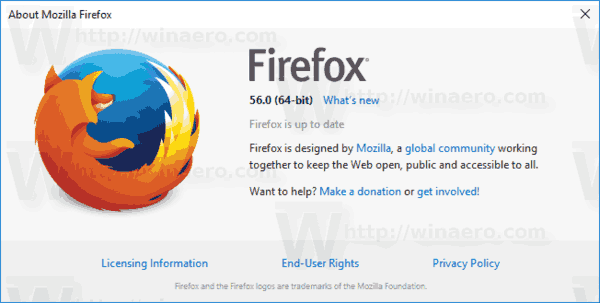
À partir de la version 56, le navigateur est livré avec une interface utilisateur raffinée de préférences. Voici à quoi cela ressemble.
Publicité
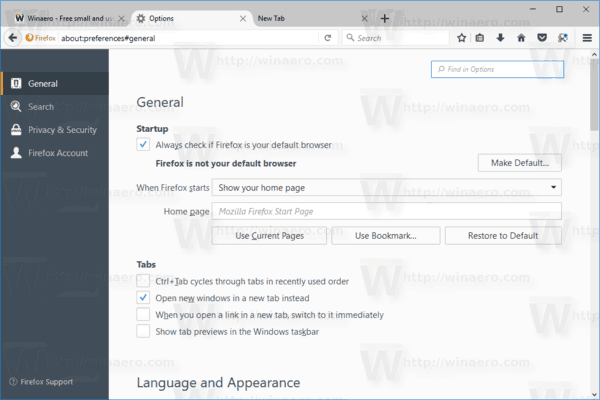
Sur la gauche, vous trouverez les catégories suivantes :
- Général
- Chercher
- Confidentialité et sécurité
- Compte Firefox
Dans le coin supérieur droit, vous pouvez voir un nouveau champ de recherche. Utilisez-le pour trouver rapidement vos préférences. Par exemple, tapez cache pour localiser les options de contenu Web mis en cache.
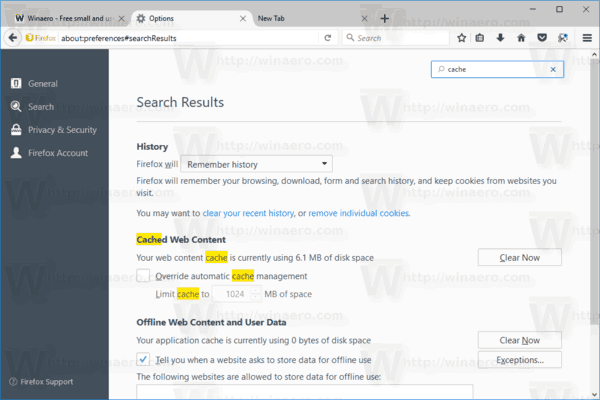
Captures d'écran de Firefox
Firefox Screenshots est un nouveau module complémentaire du système. Il vous permet de capturer une capture d'écran de la page Web ouverte et de la partager rapidement avec vos amis.

La capture d'écran peut être téléchargée en ligne et partagée sur Facebook, Twitter et Pinterest. Nous avons examiné cette fonctionnalité en détail ici :
Firefox obtient la fonctionnalité de captures d'écran
Dans les versions précédentes, la fonction Capture d'écran n'était disponible que pour certains utilisateurs. À partir de la version 56, il est devenu accessible à tous. Conseil: Voici comment activer ou désactiver le bouton Captures d'écran de Firefox.
Remplissage automatique du formulaire d'adresse
Firefox 56 vous permet de renseigner automatiquement votre adresse sur les formulaires (en-US uniquement). Par exemple, lorsque vous commandez quelque chose en ligne, vous pouvez rapidement insérer votre adresse de livraison. Il peut être activé sous Préférences -> Confidentialité et sécurité -> Formulaires et mots de passe -> Adresses de saisie automatique.
Autres changements
- Les médias ouverts dans un onglet d'arrière-plan ne seront pas lus tant que l'onglet n'est pas sélectionné.
- La fonctionnalité d'envoi d'onglets améliorée de Sync pour iOS et Android, et les onglets d'envoi peuvent être découverts même par les utilisateurs sans compte Firefox.
- Ajout de l'accélération matérielle pour AES-GCM.
- Sécurité améliorée pour la vérification des téléchargements de mises à jour.
- Mise à jour du protocole de navigation sécurisée vers la version 4.
- Remplacement des convertisseurs de codage de caractères par un nouveau Norme de codage-Implémentation conforme écrite en Rust.
- Réduction de la taille du fichier de téléchargement de mise à jour d'environ 20 %.
Problèmes connus
- Crash au démarrage avec Connaissances pertinentes adware installé.
- Le démarrage se bloque avec Firefox 64 bits sur Windows 7, pour les utilisateurs du logiciel « OneKey Theater » de Lenovo pour les ordinateurs portables IdeaPad. Pour corriger ce plantage, supprimez Firefox 64 bits et installez Firefox 32 bits à la place.
Vous pouvez télécharger le navigateur en utilisant le lien suivant :
Télécharger Firefox 56

